Websosanh – Nhờ tích hợp chip có hiệu quả hơn và cải tiến phần mềm, thời lượng pin trên máy tính Apple tiếp tục được cải thiện qua từng phiên bản ra mắt. Nếu được sạc đầy thì Apple Macbook có thể hoạt động rất lâu, nhưng trongnhiều trường hợp pin cạn kiệt đúng luchs chúng ta cần làm nhiều việc nhất.
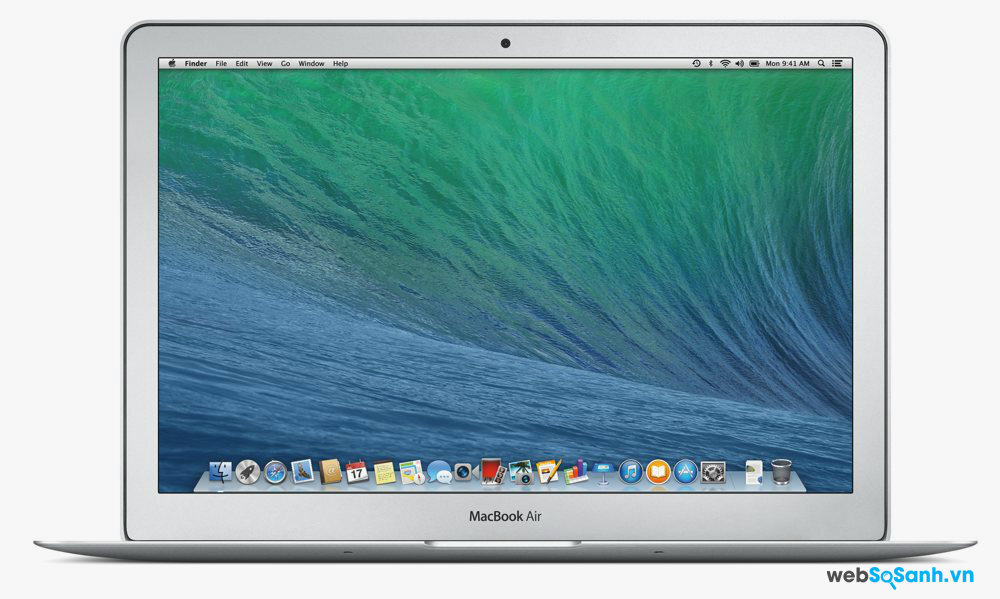
Nguồn Internet.
Apple cũng cung cấp các thiết lập tiết kiệm năng lượng khác nhau trong hệ điều hành OS X của mình. Người dùng có thể tinh chỉnh bằng cách vào System Preferences và nhấp vào Energy Saver, nhưng người dùng có thể tiết kiệm nhiều năng lượng pin trên MacBook Pro hay MacBook Air hơn nữa theo những cách dưới đây.
Hiện tỉ lệ phần trăm pin
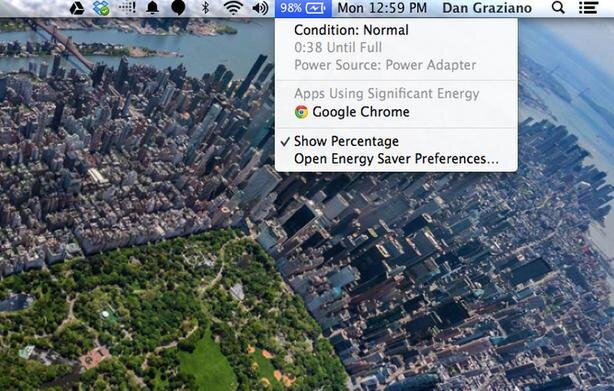
Nguồn Internet.
Một tính năng cần thiết đó là chỉ báo tỷ lệ phần trăm pin, mặc dù điều này sẽ không thực sự làm tăng thời lượng sử dụng pin của bạn. Tuy nhiên, người dùng sẽ theo dõi dễ dàng nguồn năng lượng tiêu thụ hơn. Để kích hoạt tính năng này, hãy truy cập vào biểu tượng pin ở góc phải trên cùng của thanh menu và chọn “Show percentage “.
Kiểm tra tình trạng pin
Tiếp theo, người dùng hãy tiến hành kiểm tra tình trạng của pin. Để làm điều này, hãy giữ phím tùy chọn trên bàn phím và nhấp vào biểu tượng pin ở trên cùng của thanh menu. Nếu đánh giá pin là “Normal” bình thường thì bạn sẽ không cần phải lo lắng.
Còn nếu máy cảnh báo “Replace soon” có nghĩa là pin cần phải sửa chữa. Lúc này, bạn có ba lựa chọn: mua một máy tính mới, sửa chữa tại cửa hàng Apple, hoặc thay thế pin. Cần lưu ý rằng các model MacBook đi kèm pin rời, mà làm cho nó đơn giản để thay thế. Tuy nhiên khi thay thế pin, quá trình này đòi hỏi phải mở nắp đáy của máy.
Cài đặt bản cập nhật phần mềm
Như đã đề cập, những phần mềm mới nhất được cài đặt trên máy tính sẽ hỗ trợ tuổi thọ pin tốt nhất. Để kiểm tra xem bản cập nhật cho máy tính của bạn, hãy nhấp vào biểu tượng của Apple trong thanh menu và chọn tùy chọn “Software Update”, hoặc mở App Store và bấm vào tab “Update”.
Giảm độ sáng màn hình
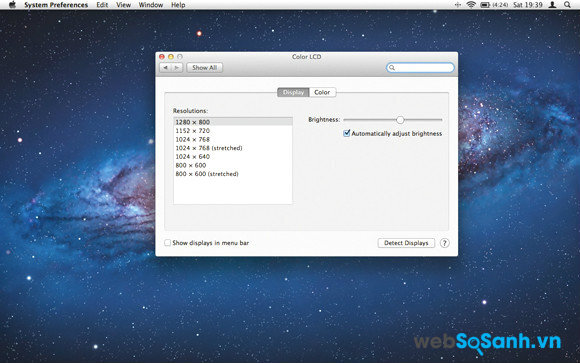
Nguồn Internet.
Cũng giống như trên một thiết bị di động, màn hình hiển thị Macbook ngốn rất nhiều năng lượng. Do đó, để tiết kiệm điện năng tốt nhất là giảm độ sáng xuống dưới một nửa hoặc đến một mức độ thích hợp cho đôi mắt của bạn. Để làm điều này, hãy nhấn vào nút F1 trên bàn phím.
Ngoài ra, bạn cũng nên vô hiệu hóa tính năng tự động điều chỉnh độ sáng (Auto Brightness) của MacBook. Để làm điều này, hãy vào System Preferences, thẻ Display và bỏ chọn ” “Automatically adjust brightness”.
Tắt Bluetooth
Tốt hơn là bạn sẽ không nên dùng chuột hoặc loa Bluetooth. Người dùng nên tắt Bluetooth khi không thực sự cần thiết để tiết kiệm pin.Để tắt Bluetooth, bạn hãy truy cập vào System Preferences, chọn Bluetooth, và nhấp vào nút tắt. Ngoài ra, bạn có thể tắt nó đi bằng cách nhấn vào biểu tượng Bluetooth trên cùng thanh menu.
Gỡ bỏ ổ đĩa gắn ngoài
Giống với Bluetooth, nếu không chủ động sử dụng một thiết bị kết nối USB (như một ổ đĩa flash), bạn nên rút phích cắm điện để ngăn chặn hao hụt pin. Thiết bị lưu trữ kết nối USB cũng làm tiêu tốn điện năng.
Thoát ứng dụng không còn sử dụng
Các ứng dụng đang chạy đều cần điện năng để duy trì, do đó tốt nhất bạn nên đóng các chương trình hoàn toàn khi không sử dụngnữa . Điều này có thể được thực hiện bằng cách nhấn phím Command và phím Q cùng một lúc, hoặc nhấp vào các chương trình trên thanh menu trên cùng và chọn tùy chọn “Quit”.
Tắt đèn nền bàn phím
Tất cả các phiên bản MacBook nhôm của Apple đều trang bị bàn phím backlit ( có đèn nền), rất tiện dụng khi bạn đang gõ trong bóng tối, mặc dù cũng tiêu tốn nguồn pin nhất định. Đèn nền có thể được vô hiệu hóa bằng cách nhấn và giữ phím F5, hoặc phím F5+FN nếu nó không hoạt động. Bạn có thể sử dụng phím F6 (hoặc FN + F6) để bật đèn nền bàn phím trở lại.
Ngần Vũ
Websosanh.vn – Website so sánh đầu tiên tại Việt Nam















